
विषय
iOS 9.2.1 इस सप्ताह जारी किया गया है, और यदि आप नवीनतम संस्करण में अपडेट हुए हैं, लेकिन इसके साथ समस्याएँ हैं, तो यहाँ iOS 9.2 से iOS 9.2 को डाउनग्रेड करने का तरीका बताया गया है।
आम तौर पर, Apple आपको पुराने संस्करण के iOS में डाउनग्रेड करने की अनुमति नहीं देता है, और ऐसा करने का आधिकारिक रूप से विकल्प नहीं है। हालाँकि, एक साफ-सुथरी तरकीब है जिसे आप आईट्यून्स में उपयोग कर सकते हैं ऐसा करने के लिए, जब तक कि Apple अभी भी उस संस्करण पर हस्ताक्षर कर रहा है जिसे आप डाउनग्रेड करना चाहते हैं।
अद्यतन करें: iOS 9.2 को अब डाउनग्रेड नहीं किया जा सकता है।
ऐप्पल अपने iOS अपडेट को "संकेत" देता है, जिसका अर्थ है कि उपयोगकर्ता अपने उपकरणों पर उस संस्करण को स्थापित कर सकते हैं। यदि Apple अब किसी विशेष अपडेट पर हस्ताक्षर नहीं कर रहा है, तो आप उस अपडेट को स्थापित करने में सक्षम नहीं होंगे। जब भी कोई नया iOS अपडेट जारी होता है, तो Apple आमतौर पर पिछले iOS संस्करण को एक या दो सप्ताह के लिए हस्ताक्षरित रखता है, जिससे आपको एक छोटी सी विंडो मिलती है जिसे आप पसंद करने पर डाउनग्रेड करने के लिए उपयोग कर सकते हैं।
इसके साथ ही, आप सीमित समय के लिए iOS 9.2.1 से iOS 9.2 को डाउनग्रेड कर सकते हैं, और यहां यह कैसे करना है।
इससे पहले कि आप शुरू करें
इससे पहले कि आप व्यवसाय के लिए नीचे उतरें और अपने iPhone या iPad को डाउनग्रेड करें, यह महत्वपूर्ण है कि आप iTunes के माध्यम से अपने डिवाइस का बैकअप लें।
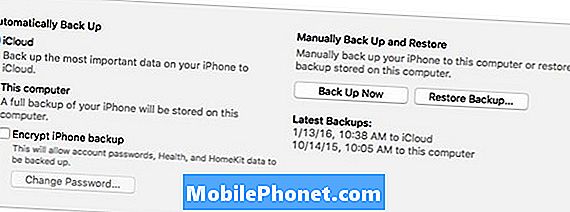
भले ही आप iOS 9.2.1 पर चल रहे हैं और आप अपने iPhone का बैकअप ले रहे हैं, फिर भी आप किसी भी तरह डाउनग्रेड करेंगे, फिर भी यह महत्वपूर्ण है कि आप बैकअप लें क्योंकि डाउनग्रेडिंग के लिए आवश्यक है कि आप अपने डिवाइस को पूरी तरह से मिटा दें, इसलिए बैकअप काम करने की अनुमति देगा iOS 9.2 पर वापस आने के बाद सब कुछ बहाल करें।
साथ ही, अगर डाउनग्रेडिंग प्रक्रिया के दौरान कुछ भी गड़बड़ा जाता है, तो आपके पास आपके सभी ऐप्स, संगीत, फ़ोटो आदि सभी सहेजे जाएंगे और नुकसान से बाहर निकल जाएंगे।
हमारे पास एक पूरी तरह से गाइड है जो आपको अपने iPhone या iPad के बैकअप की प्रक्रिया के माध्यम से ले जाता है, इसलिए अपने डिवाइस को डाउनग्रेड करने से पहले ऐसा करना सुनिश्चित करें।
IOS 9.2 पर डाउनग्रेड
अब मज़े वाला हिस्सा आया। यहां आपके iPhone या iPad पर iOS 9.2 को डाउनग्रेड करने का तरीका बताया गया है।
पहली बात यह है कि आप इस वेबसाइट पर जाना चाहते हैं और अपने विशेष उपकरण के लिए iOS 9.2 स्थापित फ़ाइल डाउनलोड करें। ये फ़ाइलें 1.5GB से 2.3GB तक कहीं भी हो सकती हैं इसलिए डाउनलोड करते समय धैर्य रखें।

फ़ाइल डाउनलोड होने के बाद, अपने iPhone या iPad को अपने कंप्यूटर में प्लग इन करें और iTunes खोलें।
अपने डिवाइस के सारांश पृष्ठ पर जाएं और नीचे दबाए रखें ऑल्ट / विकल्प कुंजी (खिसक जाना विंडोज में) पर क्लिक करते समयIphone पुनर्स्थापित करें एक ही समय में। आपको ऐसा करने से पहले फाइंड माई आईफोन को निष्क्रिय करना होगा सेटिंग्स> iCloud> मेरा iPhone ढूंढें.
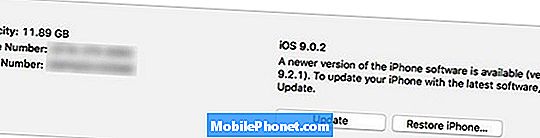
पुनर्स्थापना iPhone का चयन करने के बाद, एक फ़ाइल एक्सप्लोरर विंडो पॉप अप होगी, जहां आप उस फ़ाइल पर नेविगेट करेंगे जिसे आपने ऊपर डाउनलोड किया था। इसे चुनें और फिर क्लिक करें खुला.
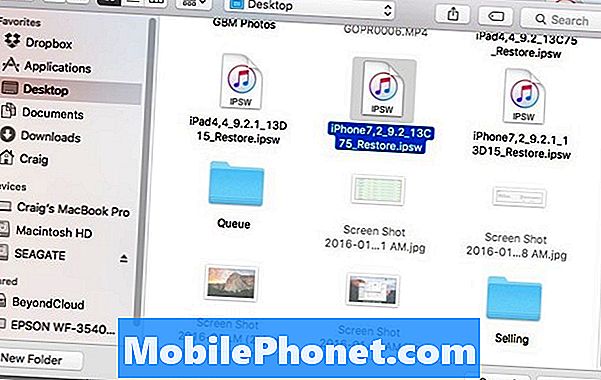
एक पॉप-अप यह पुष्टि करने के लिए दिखाई देगा कि आप अपने iPhone को पोंछना चाहते हैं और iOS 9.2 स्थापित करना चाहते हैं। क्लिक करें पुनर्स्थापित जारी रखने और फिर अपने iPhone को पुनर्स्थापित करने और iOS 9.2 पर डाउनग्रेड करने के लिए ऑन-स्क्रीन निर्देशों का पालन करें। इस प्रक्रिया में लगभग 10-20 मिनट लग सकते हैं, इसलिए धैर्य रखें जबकि यह अपनी बात करता है।
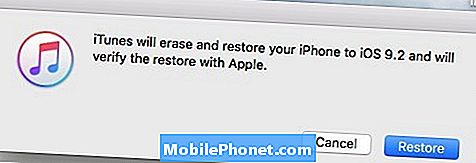
इसके पूर्ण होने के बाद, आपके पास iOS 9.2 पर चलने वाला एक iPhone होगा, लेकिन अब आपको अपने सभी एप्लिकेशन और अन्य डेटा वापस पाने के लिए डिवाइस पर बैकअप पुनर्स्थापित करने की आवश्यकता होगी। ऐसा करने के लिए, पर क्लिक करें बैकअप बहाल डिवाइस के सारांश पृष्ठ पर।
आप केवल स्क्रैच से शुरू कर सकते हैं और बैकअप को पुनर्स्थापित नहीं कर सकते हैं, इसलिए पुनर्स्थापना प्रक्रिया पूरी होने के बाद आपको कुछ भी नहीं करना होगा, लेकिन हम अनुमान लगा रहे हैं कि आप अपने डिवाइस पर अपने एप्लिकेशन, फ़ोटो और अन्य डेटा वापस चाहते हैं। पहले की तरह।


